Instagram เป็นผลงานของโซเชียลเน็ตเวิร์กที่ควบคุมโดยยักษ์ใหญ่ชื่อ Facebook มันเป็นหนึ่งในเครือข่ายโซเชียลที่ได้รับความนิยมมากที่สุดในโลกและส่วนใหญ่จะใช้สำหรับการเผยแพร่ภาพถ่ายและวิดีโอ จำนวนผู้ใช้โซเชียลเน็ตเวิร์กนี้เกินหนึ่งพันล้านคนซึ่งเป็นจำนวนที่น่านับถือมาก เรามาดูเคล็ดลับ Instagram แบบ 5+5 กันในบทความนี้กัน คุณสามารถดูเคล็ดลับห้าข้อแรกได้ในนิตยสาร Apple's Flight รอบโลก ในเครือของเราโดยใช้ลิงก์ด้านล่าง เคล็ดลับ 5 ข้อถัดไปสามารถพบได้ในบทความนี้
มันอาจจะเป็น สนใจคุณ

ดูรูปโปรไฟล์แบบเต็มความละเอียด
หากคุณดูบัญชีผู้ใช้บน Instagram ไม่ว่าจะบนอุปกรณ์เคลื่อนที่หรือในเบราว์เซอร์บนคอมพิวเตอร์ คุณจะเห็นเพียงรูปโปรไฟล์ของบัญชีที่เป็นปัญหาในวงกลมเล็กๆ เท่านั้น แต่ในบางกรณี เครื่องมือที่แสดงรูปโปรไฟล์แบบเต็มความละเอียดและขนาดใหญ่ขึ้นอาจมีประโยชน์ แต่แน่นอนว่าคุณไม่สามารถทำได้โดยตรงในแอป Instagram คุณต้องใช้แอปพลิเคชันเว็บของบุคคลที่สามที่เรียกว่า อินสตราด ซึ่งคุณสามารถเข้าถึงได้โดยการแตะ ลิงค์นี้- หลังจากนั้นเพียงคลิกที่เมนูด้านบน กล่องค้นหา, เข้าที่ไหน ชื่อบัญชี, รูปโปรไฟล์ที่คุณต้องการดู จากนั้นคลิกที่ชื่อโปรไฟล์และเปิดแท็บบนหน้า ขนาดเต็ม. ที่นี่คุณสามารถดูรูปโปรไฟล์ของบัญชีแบบความละเอียดเต็มได้แล้ว
การแจ้งเตือนจากบัญชีผู้ใช้
ผู้ใช้ Instagram แทบทุกคนติดตามโปรไฟล์สำหรับเนื้อหาที่พวกเขาเพิ่ม ในขณะเดียวกัน ผู้ใช้ทุกคนก็จะมีโปรไฟล์สองสามโปรไฟล์ที่พวกเขาชอบติดตามมากที่สุด ในกรณีนี้ การเปิดใช้งานการแจ้งเตือนจากบัญชีผู้ใช้อาจมีประโยชน์ หากคุณเปิดใช้งานการแจ้งเตือนเหล่านี้ คุณสามารถรับการแจ้งเตือนเมื่อโปรไฟล์นั้นเพิ่มโพสต์ เรื่องราว ฯลฯ ทั้งนี้ขึ้นอยู่กับการตั้งค่า หากคุณต้องการตั้งค่าการแจ้งเตือนเหล่านี้ ก่อนอื่นให้ไปที่ โปรไฟล์เฉพาะ จากนั้นแตะปุ่ม ฉันเฝ้ามอง ใต้รูปโปรไฟล์ของคุณแล้วเลือกตัวเลือกจากเมนูที่ปรากฏขึ้น สังเกต. ความช่วยเหลือก็เพียงพอแล้วที่นี่ สวิตช์ เลือกในกรณีที่คุณต้องการเปิดใช้งานการแจ้งเตือนจากโปรไฟล์ - มีตัวเลือกให้เลือก โพสต์ สตอรี่ ไอจีทีวี a ออกอากาศสด, ที่มีตัวเลือกมากกว่านี้
โพสต์เก็บถาวร
หากคุณมีบัญชี Instagram ของคุณมาเป็นเวลานาน คุณอาจหยุดชอบรูปภาพแรกๆ บางรูปได้ หากคุณต้องการกำจัดโพสต์ในบัญชีของคุณเมื่อไม่นานมานี้ ตัวเลือกเดียวในกรณีนี้คือการลบ อย่างไรก็ตาม ผู้คนไม่ต้องการสูญเสียรูปภาพที่ถูกลบไปโดยสิ้นเชิง นั่นคือสาเหตุว่าทำไมจึงเรียกว่าการเก็บถาวรรูปภาพ จึงทำให้สามารถซ่อนโพสต์ได้เท่านั้น การดำเนินการนี้จะลบโพสต์ออกจากโปรไฟล์ของคุณ แต่คุณจะสามารถดูหรือเรียกคืนโพสต์เหล่านั้นได้ตลอดเวลา หากคุณต้องการเก็บโพสต์ ให้บันทึกไว้ในโปรไฟล์ของคุณ ยกเลิกการคลิก จากนั้นที่ด้านขวาบน ให้แตะ ไอคอนสามจุด และเลือกจากเมนูที่ปรากฏ คลังเก็บเอกสารสำคัญ. คุณสามารถดูโพสต์ที่เก็บถาวรได้โดยแตะที่มุมขวาบนของโปรไฟล์ของคุณ ไอคอนเส้นแนวนอนสามเส้น แล้วแตะในเมนู หอจดหมายเหตุ จากนั้นแตะเก็บถาวรที่ด้านบนแล้วเลือก ผลงาน
ปิดความคิดเห็น
คุณรู้ไหมว่าคุณสามารถปิดการใช้งานความคิดเห็นในแต่ละโพสต์บน Instagram ได้ ขออภัย ตัวเลือกนี้ไม่สามารถเปิดใช้งานได้อีกครั้งสำหรับโพสต์ที่เพิ่มไปแล้ว แต่สำหรับโพสต์ที่คุณจะเพิ่มเท่านั้น หากคุณต้องการปิดความคิดเห็นในโพสต์ที่คุณกำลังเพิ่ม คุณต้องแทรกโพสต์ลงในแอปพลิเคชันก่อน จากนั้นจึง "คลิกผ่าน" ไปยังหน้าจอสุดท้ายที่คุณเพิ่มคำบรรยาย ผู้คน สถานที่ และอื่นๆ ลงในโพสต์ เมื่อคุณอยู่ที่นี่ เพียงขับรถลงไป ตลอดทางลง แล้วแตะตัวเลือกเล็กๆ ตั้งค่าขั้นสูง. ง่ายพอที่นี่ เปิดใช้งาน การทำงาน ปิดความคิดเห็น นอกจากนี้คุณยังสามารถตั้งค่าได้ที่นี่ ส่งเสริมธุรกิจ แชร์โพสต์บน Facebook และอื่น ๆ. หลังจากปิดการใช้งานความคิดเห็นเพียงย้อนกลับด้วย ลูกศรที่ด้านซ้ายบน และเสร็จสิ้นขั้นตอนการลงรูป
ลบประวัติการค้นหา
หากคุณต้องการดูโปรไฟล์บน Instagram คุณต้องค้นหาโปรไฟล์นั้นด้วยวิธีคลาสสิกก่อน โปรไฟล์ทั้งหมดที่คุณเปิดจากการค้นหาจะถูกบันทึกไว้ในประวัติการค้นหา แต่เราไม่ได้มองหาสิ่งที่เราอยากจะอวดเสมอไป หากคุณต้องการลบรายการในประวัติการค้นหาทีละรายการ เพียงคลิกที่การค้นหา จากนั้น วีปราโว สำหรับรายการใดรายการหนึ่ง ให้แตะ ข้าม. ถ้าคุณต้องการ ลบประวัติการค้นหาทั้งหมด ดังนั้นในการค้นหาให้คลิกที่ส่วนขวาบน แสดงทั้งหมด. นอกจากความจริงที่ว่าตอนนี้คุณจะเห็นประวัติการค้นหาทั้งหมดแล้วยังมีปุ่มที่มุมขวาบนอีกด้วย ลบทั้งหมด. หลังจากคลิกแล้วยืนยันการดำเนินการในกล่องโต้ตอบที่ปรากฏขึ้นโดยคลิกที่ ลบทั้งหมด ดังนั้นมันจึงเกิดขึ้น การลบประวัติการค้นหาเสร็จสมบูรณ์
 บินรอบโลกกับ Apple
บินรอบโลกกับ Apple 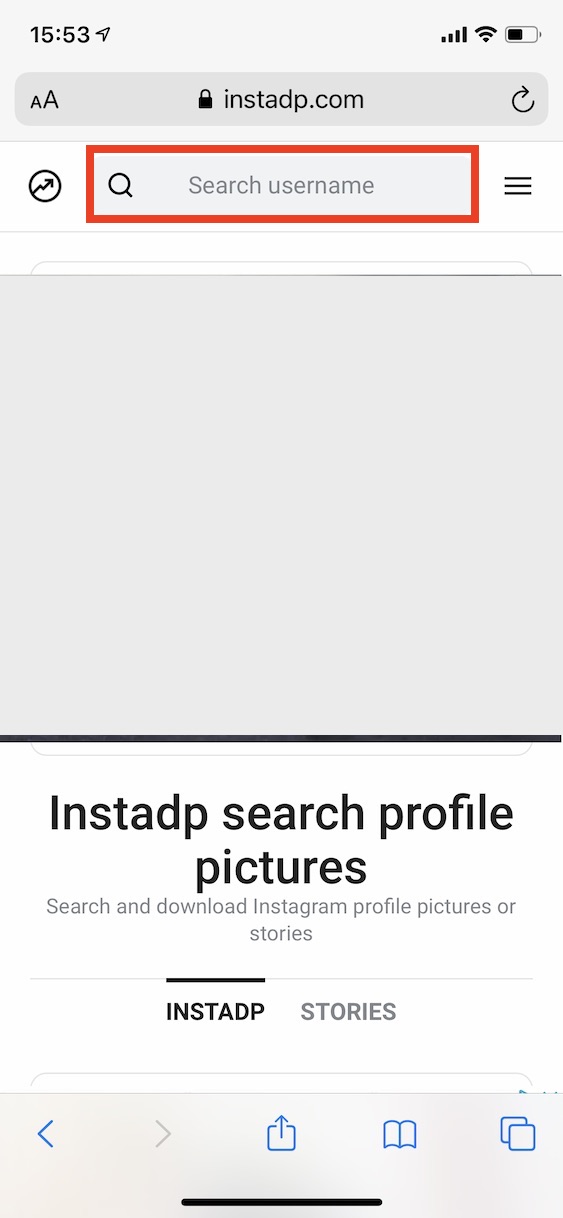
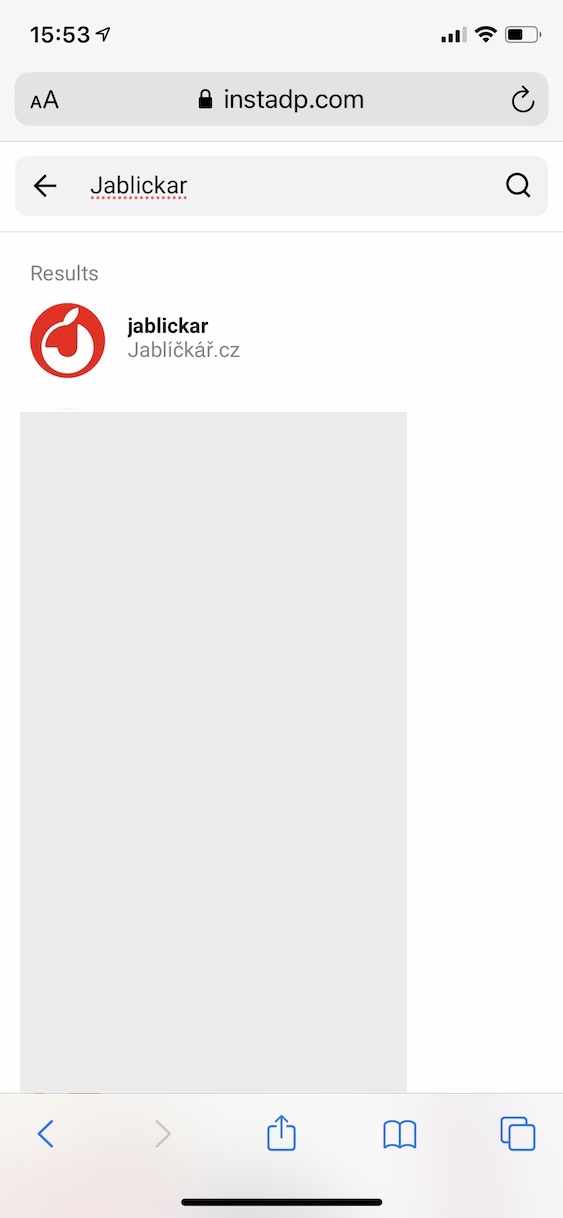
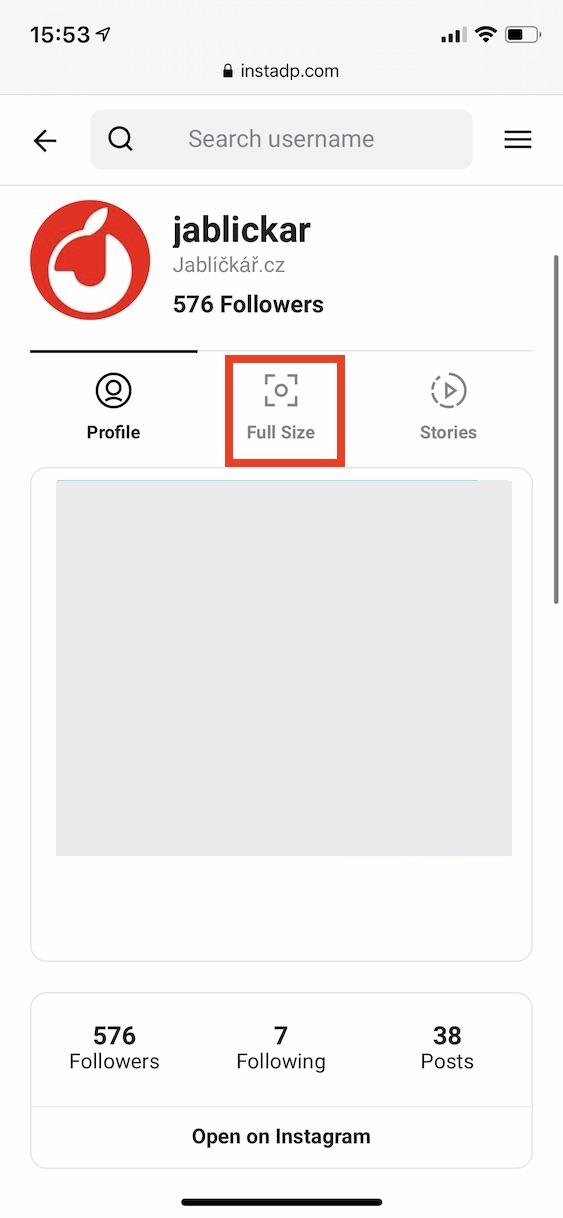

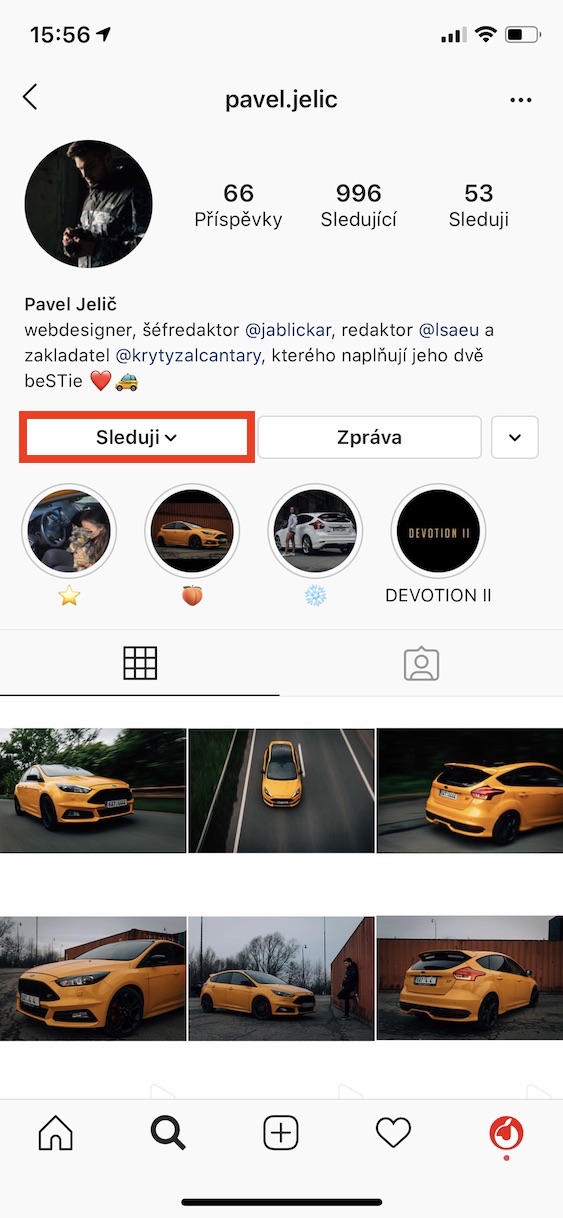
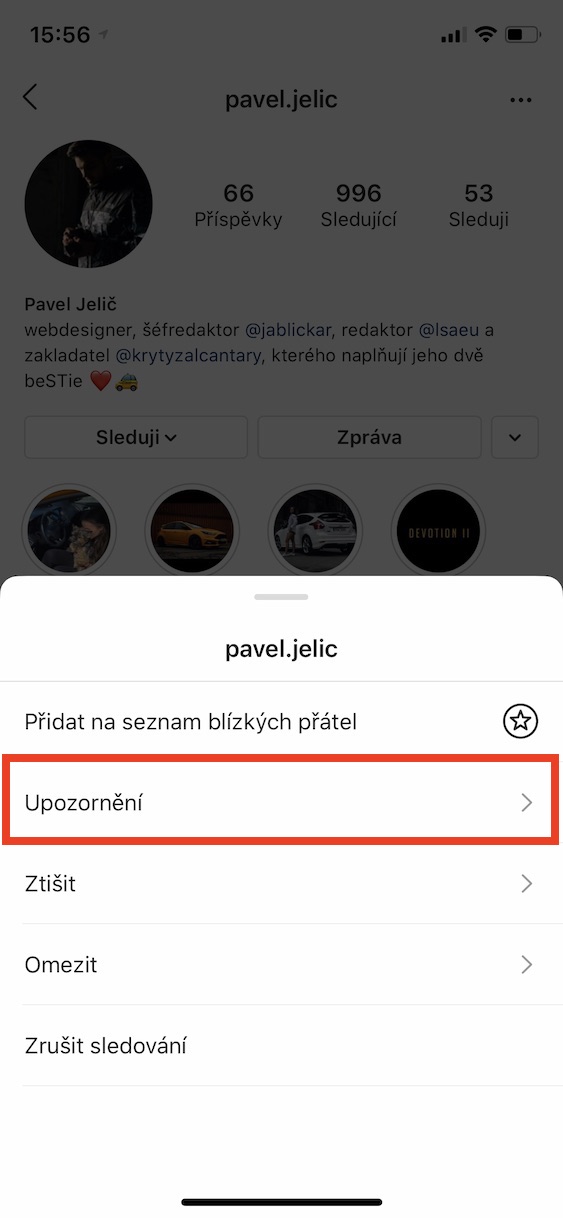
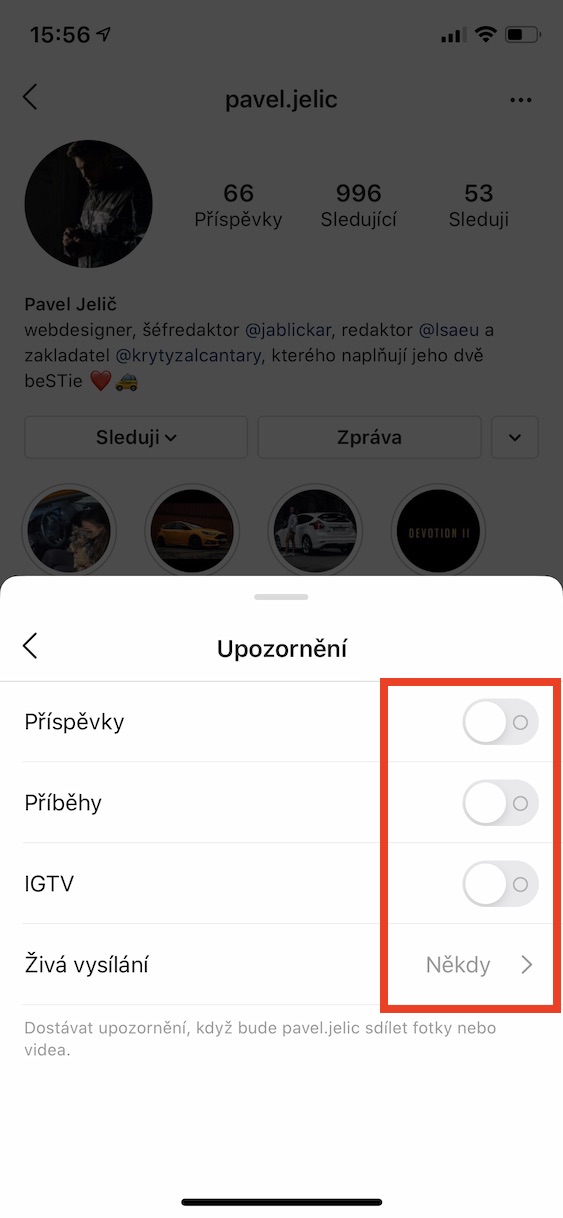
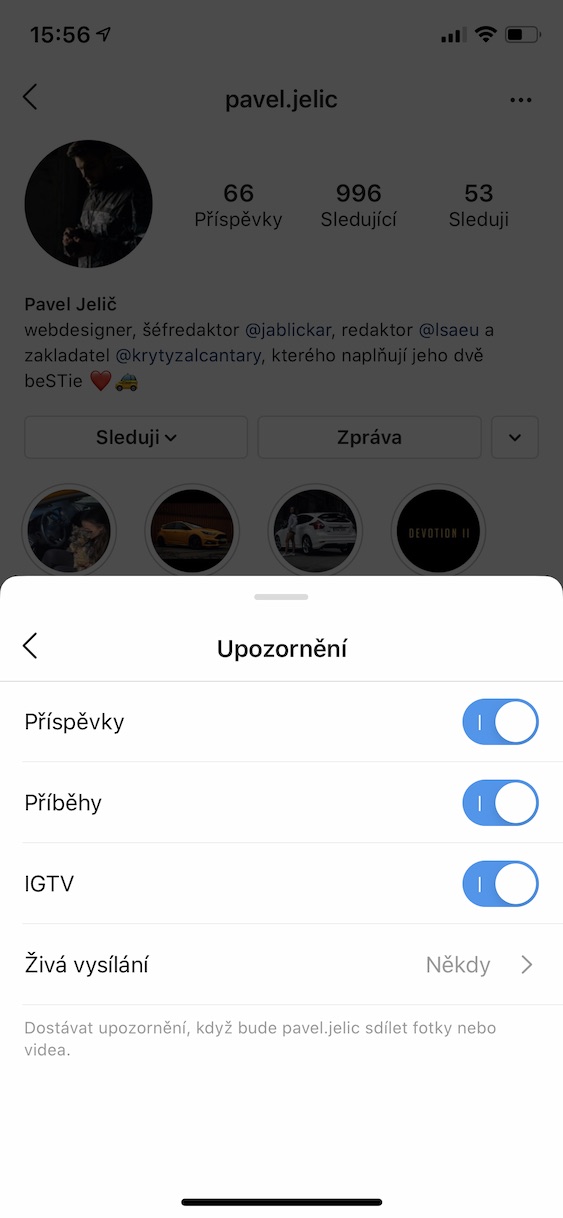
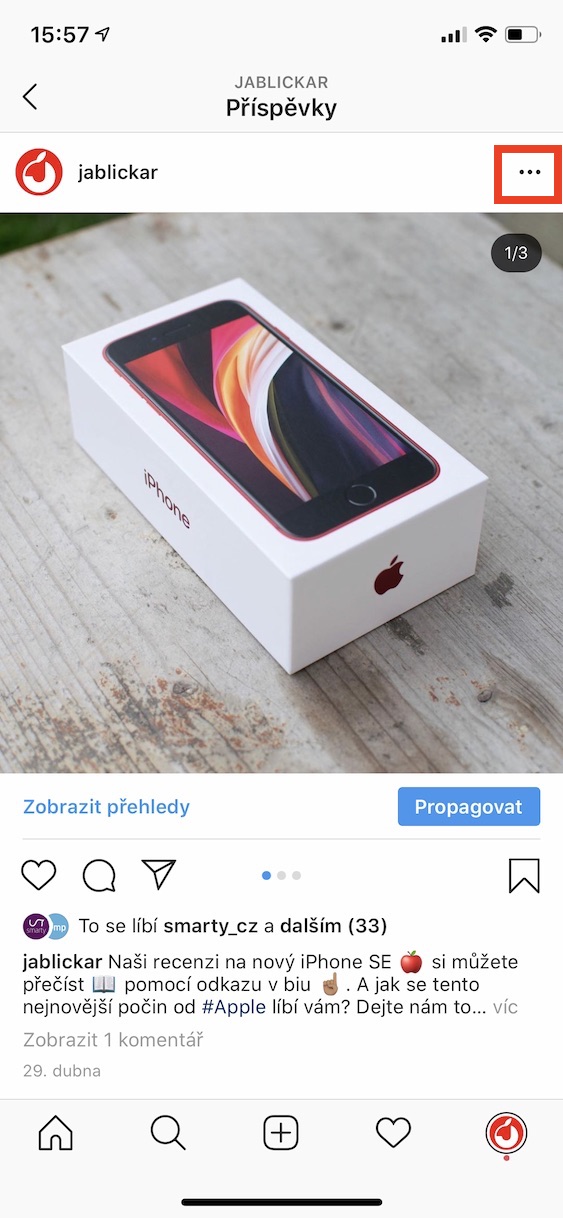
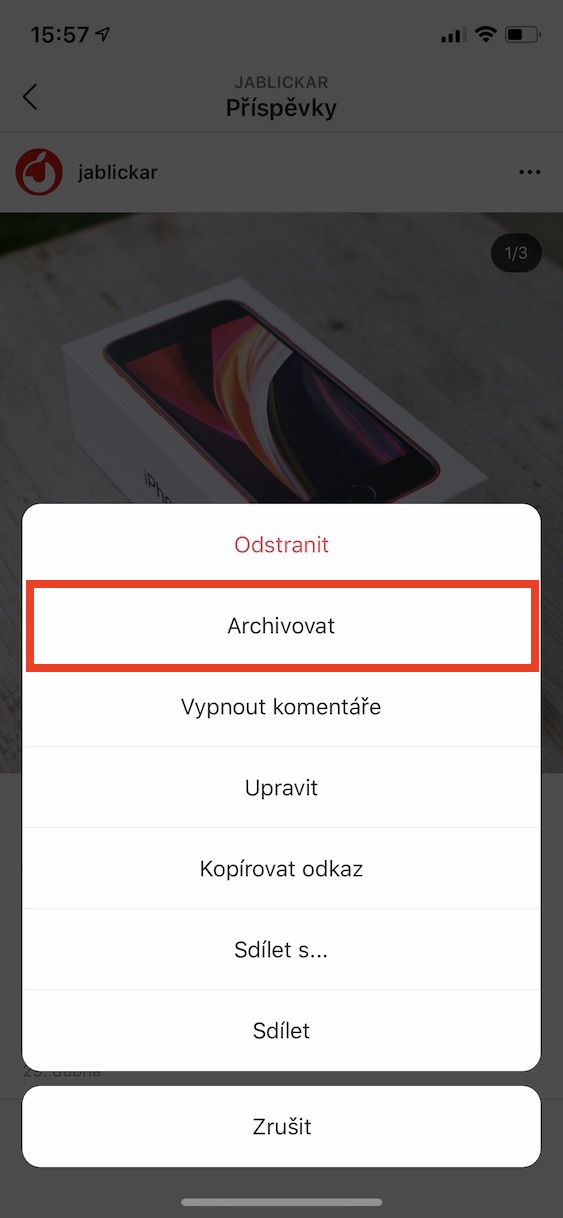

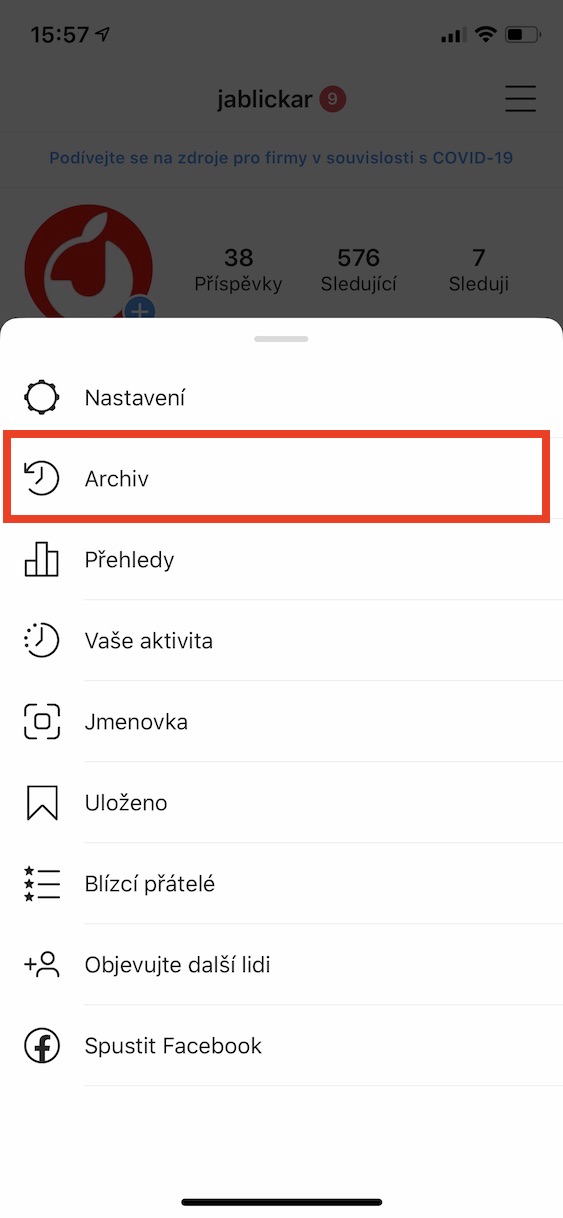
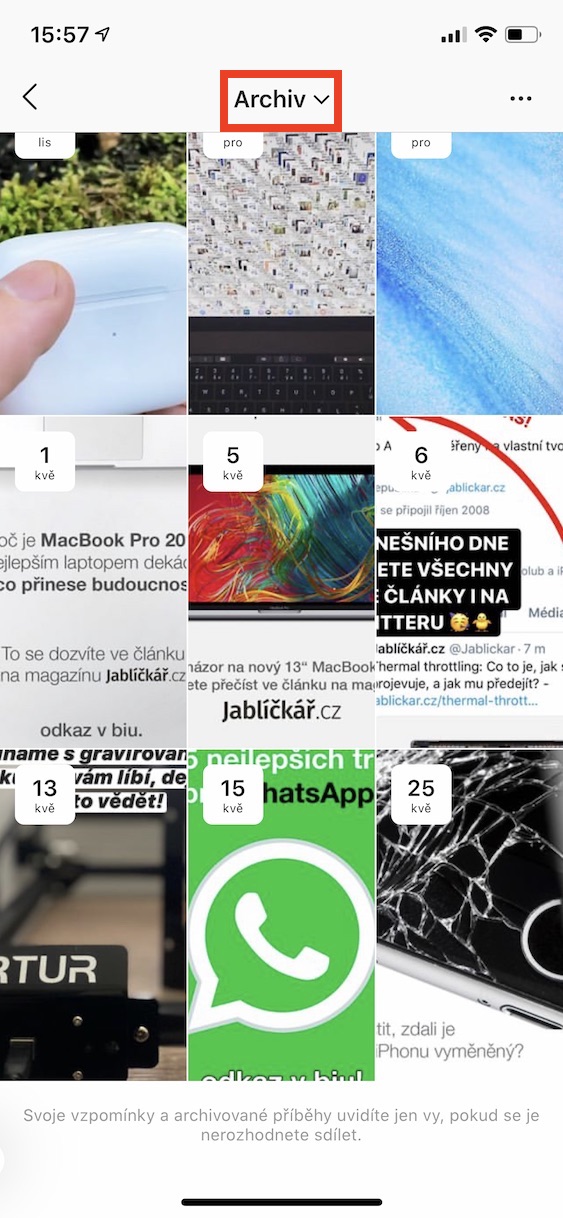
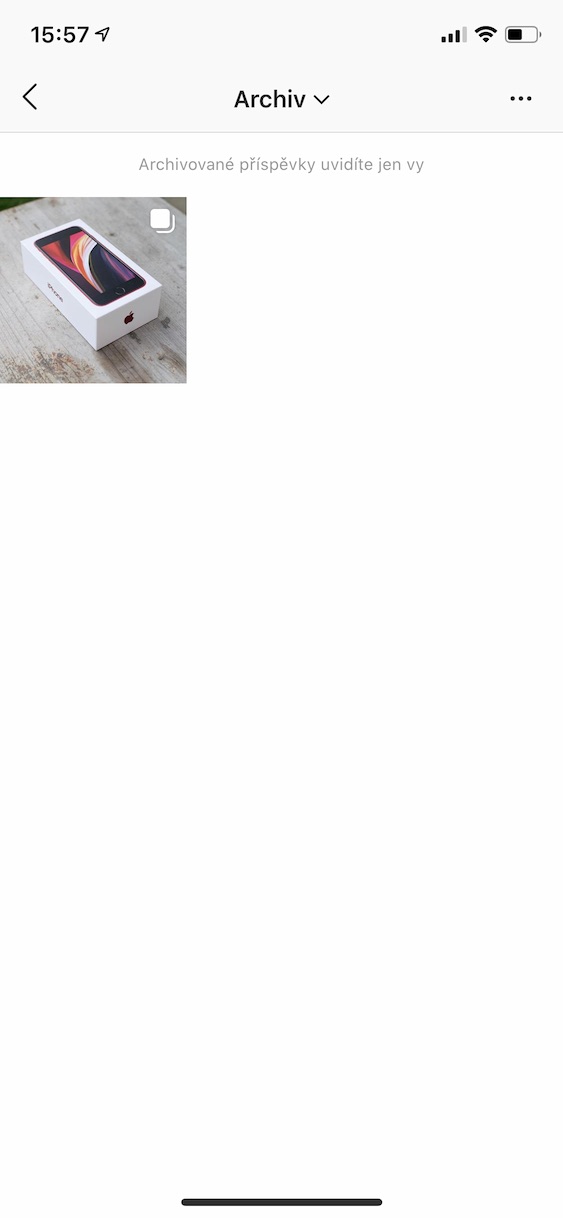
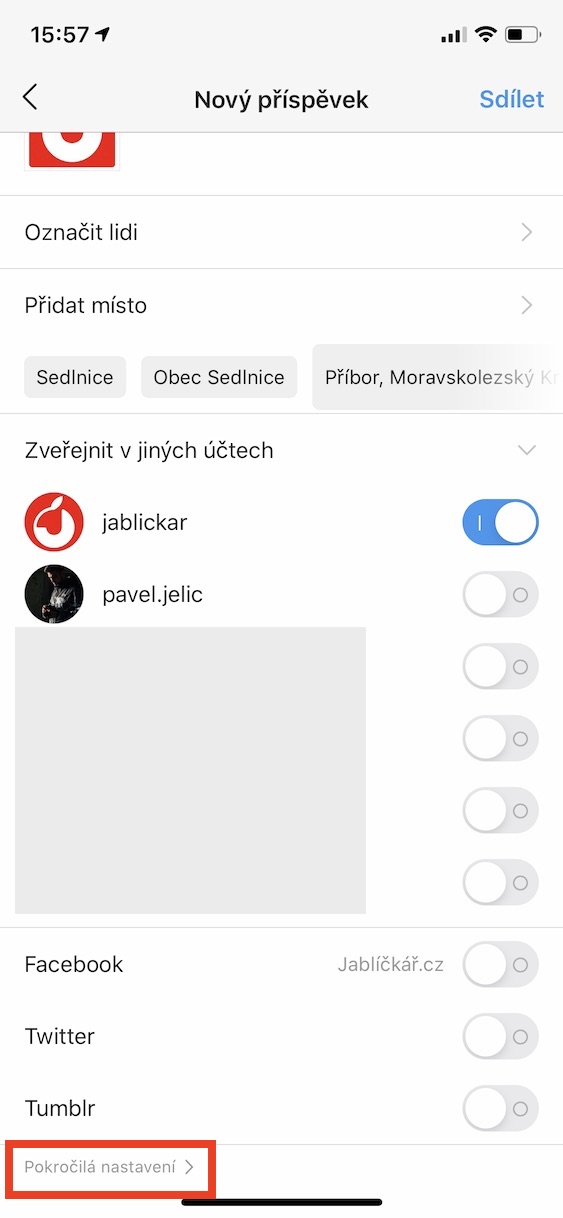
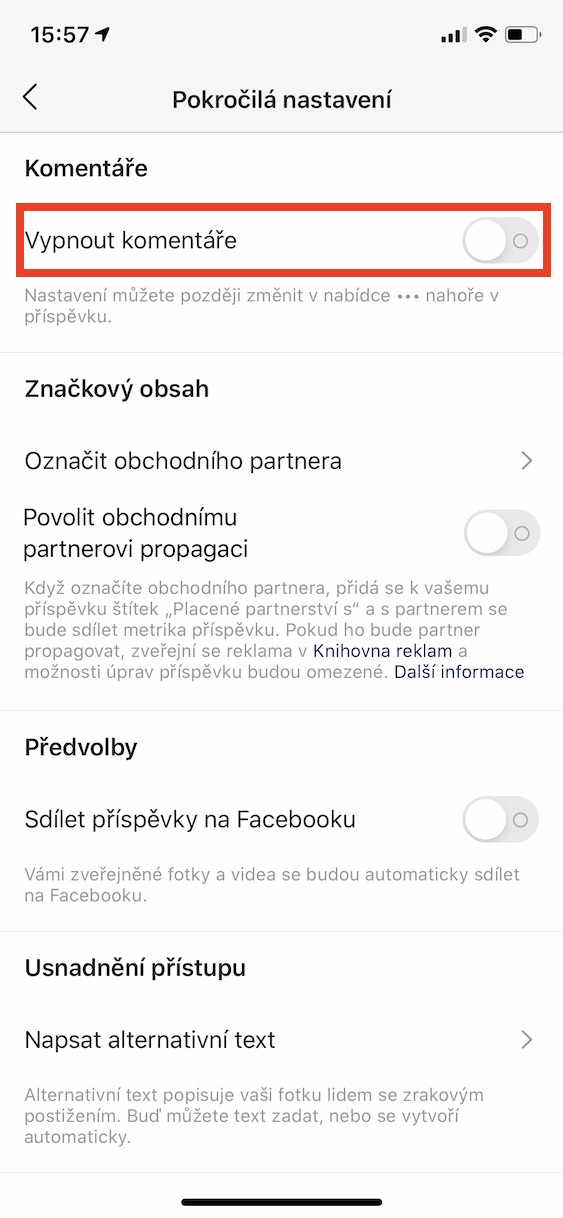

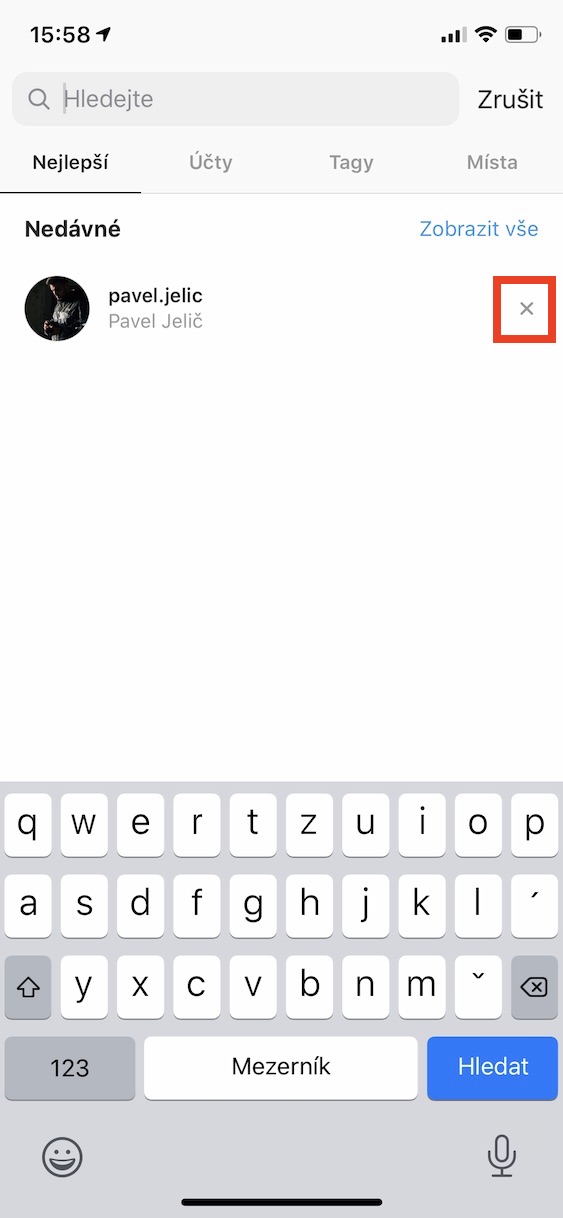
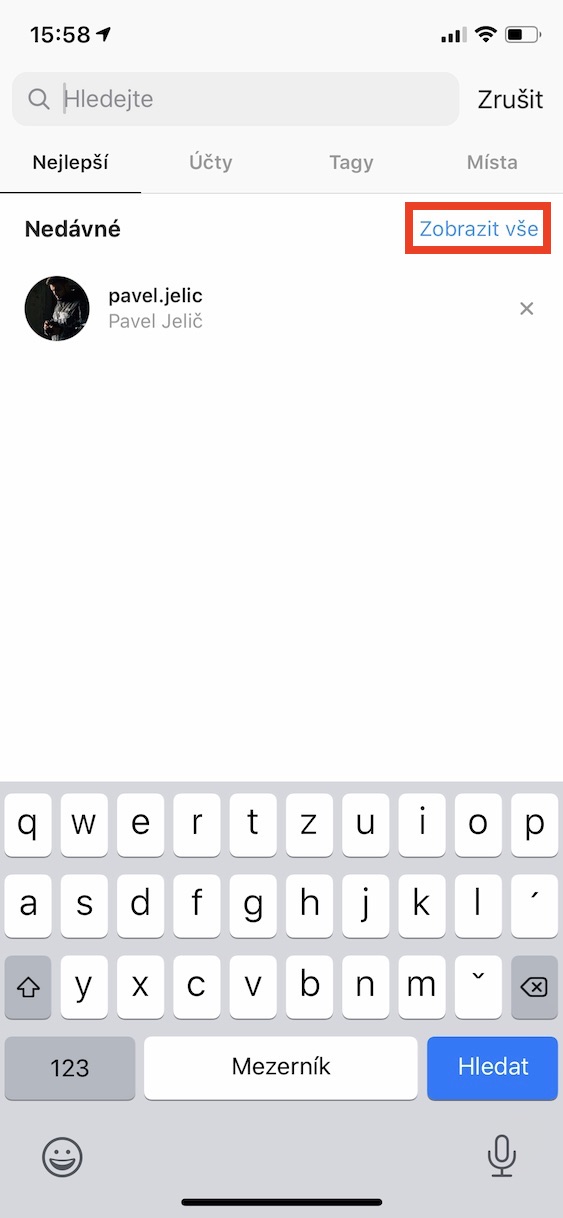
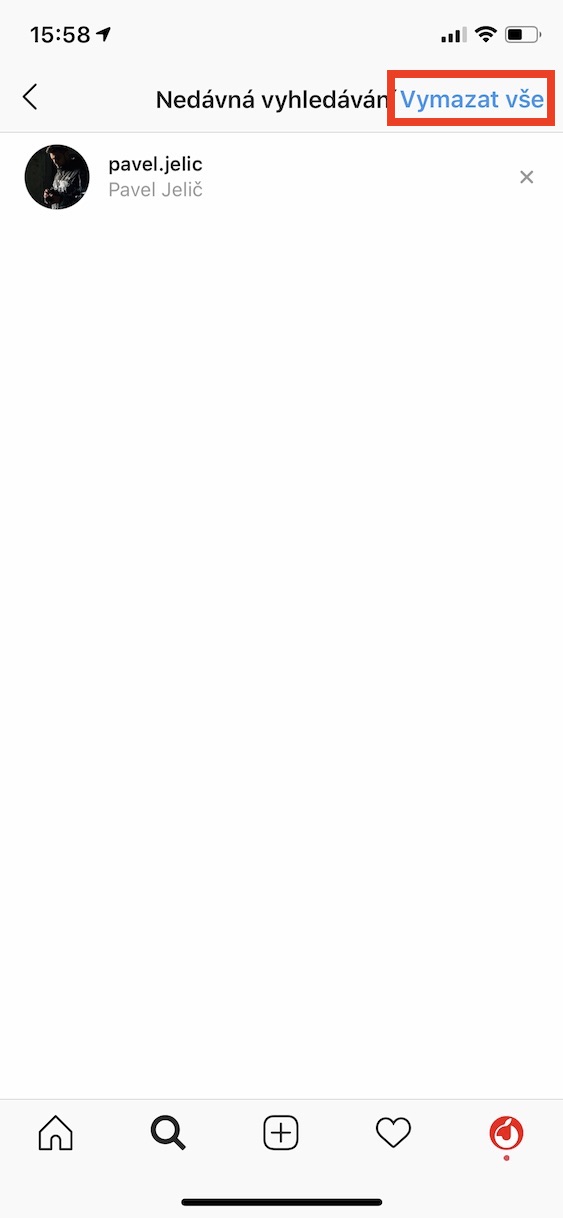

สวัสดี ฉันมี iPhone 11 Pro, iOS เวอร์ชัน 13.5, Instagram เวอร์ชัน 143 และปัญหาคือการแจ้งเตือนใช้งานไม่ได้สำหรับฉัน ไม่ว่าจะเป็นข้อความ การถูกใจ ความคิดเห็น การถ่ายทอดสด ไม่มีอะไรเลย ทั้งหมดที่ฉันเห็นคือแฮงเอาท์วิดีโอจากใครบางคน การแจ้งเตือนในการตั้งค่าระบบเปิดอยู่เมื่อฉันต้องการให้มันทำงาน เหมือนกันในการตั้งค่าแอพ ทุกอย่างเปิดตามที่ฉันต้องการ ไม่มีการเปิดการแจ้งเตือนที่ถูกระงับ ฉันพยายามถอนการติดตั้ง ติดตั้ง รีเซ็ตโทรศัพท์หลายครั้ง (เปิดและปิดผ่านปุ่มเพิ่มระดับเสียง ปุ่มเปิดปิด) และทั้งหมดหลายครั้ง เมื่อฉันเข้าสู่ระบบ instách ในเวลาต่อมา มันจะแสดงสิ่งที่เกิดขึ้นตั้งแต่ฉันอยู่ที่นั่นครั้งล่าสุด หากมีคนเขียน "1" จะปรากฏทางด้านขวาของข้อความ และจำนวนการแจ้งเตือนจะปรากฏบนเดสก์ท็อปของแอปด้วย ฉันลองใช้โดยให้แอปทำงานอยู่เบื้องหลัง แอปปิดเนื่องจากการยุติการทำงาน ฉันมีการอัปเดตเบื้องหลังและเปิดโหมดห้ามรบกวนไว้ (ฉันดูใน Reddit และไม่พบสิ่งใดที่จะแนะนำฉันที่นั่นเช่นกัน) ตัวเลือกสุดท้ายคือการคืนค่า iPhone กลับเป็นโรงงานแล้วติดตั้งแอปพลิเคชันทั้งหมดอีกครั้งโดยไม่ต้องกู้คืนจากข้อมูลสำรอง... มีใครประสบปัญหาคล้าย ๆ กันหรือรู้วิธีประกอบบ้างไหม? ขอบคุณมาก
ฉันมีปัญหาเดียวกันทุกประการ :-( แม้แต่การถอนการติดตั้งและออกจากระบบก็ไม่ได้ช่วยอะไร….
ฉันก็มีปัญหาเดียวกันกับ iPhone11 เหมือนกัน.. ฉันลองแก้ปัญหาโดยผู้หญิงที่ทำงานแบบนี้กับ Instagram แล้วเธอก็ช่วยฉันไม่ได้เช่นกัน
ฉันประสบปัญหาเดียวกันและแก้ไขได้โดยปิดการแจ้งเตือนทั้งหมด จากนั้นออกจากระบบและถอนการติดตั้งแอป จากนั้นฉันติดตั้งใหม่และเปิดการแจ้งเตือนและใช้งานได้